Nota
El acceso a esta página requiere autorización. Puede intentar iniciar sesión o cambiar directorios.
El acceso a esta página requiere autorización. Puede intentar cambiar los directorios.
En este artículo, aprenderá a integrar Knowledge Anywhere LMS con Microsoft Entra ID. Al integrar Knowledge Anywhere LMS con Microsoft Entra ID, puede hacer lo siguiente:
- Controlar en Microsoft Entra ID quién tiene acceso a Knowledge Anywhere LMS.
- Permitir que los usuarios puedan iniciar sesión automáticamente en Knowledge Anywhere LMS con sus cuentas de Microsoft Entra.
- Administre sus cuentas en una ubicación central.
Prerrequisitos
En el escenario descrito en este artículo se supone que ya tiene los siguientes requisitos previos:
- Una cuenta de usuario de Microsoft Entra con una suscripción activa. Si aún no tiene una, puede crear una cuenta de forma gratuita.
- Uno de los siguientes roles:
- Una suscripción habilitada para inicio de sesión único en Knowledge Anywhere LMS.
Descripción del escenario
En este artículo, configura y prueba Microsoft Entra SSO en un entorno de prueba.
- Knowledge Anywhere LMS admite SSO iniciado por SP.
- Knowledge Anywhere LMS admite el aprovisionamiento de usuarios Just-In-Time .
Adición de Knowledge Anywhere LMS desde la galería
Para configurar la integración de Knowledge Anywhere LMS en Microsoft Entra ID, será preciso que lo agregue desde la galería a la lista de aplicaciones SaaS administradas.
- Inicie sesión en el Centro de administración de Microsoft Entra como al menos un administrador de aplicaciones en la nube.
- Vaya a Entra ID>Aplicaciones empresariales>Nueva aplicación.
- En la sección Agregar desde la galería , escriba Knowledge Anywhere LMS en el cuadro de búsqueda.
- Seleccione Knowledge Anywhere LMS en el panel de resultados y agregue la aplicación. Espere unos segundos mientras la aplicación se agrega a su arrendatario.
Como alternativa, también puede usar el Asistente para configuración de aplicaciones empresariales. En este asistente, puede agregar una aplicación a su cliente, agregar usuarios o grupos a la aplicación, asignar roles y completar la configuración de SSO. Obtenga más información sobre los asistentes de Microsoft 365.
Configuración y prueba del inicio de sesión único de Microsoft Entra para Knowledge Anywhere LMS
Configure y realice pruebas con el acceso único de Microsoft Entra utilizando Knowledge Anywhere LMS mediante un usuario de prueba llamado B.Simon. Para que el inicio de sesión único funcione, es necesario establecer una relación de vínculo entre un usuario de Microsoft Entra y el usuario relacionado en Knowledge Anywhere LMS.
Para configurar y probar el inicio de sesión único de Microsoft Entra con Knowledge Anywhere LMS, haga lo siguiente:
- Configurar el inicio de sesión único de Microsoft Entra para permitir que tus usuarios usen esta característica.
- Creación de un usuario de prueba de Microsoft Entra : para probar el inicio de sesión único de Microsoft Entra con B.Simon.
- Asigne el usuario de prueba de Microsoft Entra : para permitir que B.Simon use el inicio de sesión único de Microsoft Entra.
- Configurar el inicio de sesión único en Knowledge Anywhere LMS - para configurar los valores de inicio de sesión único en la aplicación.
- Creación de un usuario de prueba de Knowledge Anywhere LMS: para tener un homólogo de B.Simon en Knowledge Anywhere LMS que esté vinculado a la representación del usuario en Microsoft Entra.
- Prueba SSO - para comprobar si la configuración funciona.
Configurar el SSO de Microsoft Entra
Siga estos pasos para activar el SSO de Microsoft Entra.
Inicie sesión en el Centro de administración de Microsoft Entra como al menos un administrador de aplicaciones en la nube.
Vaya a la página de integración de la aplicación Entra ID>Enterprise apps>Knowledge Anywhere LMS, busque la sección Administrar y seleccione Inicio de sesión único.
En la página Seleccionar un método de inicio de sesión único , seleccione SAML.
En la página Set up Single Sign-On with SAML (Configurar una sola Sign-On con SAML ), seleccione el icono de lápiz de Configuración básica de SAML para editar la configuración.

En la sección Configuración básica de SAML , si desea configurar la aplicación en modo iniciado por IDP , realice los pasos siguientes:
En el cuadro de texto Identificador , escriba una dirección URL con el siguiente patrón:
https://<CLIENT_NAME>.knowledgeanywhere.com/En el cuadro de texto URL de respuesta , escriba una dirección URL con el siguiente patrón:
https://<CLIENT_NAME>.knowledgeanywhere.com/SSO/SAML/Response.aspx?<IDP_NAME>
Nota:
Estos valores no son reales. Actualice estos valores con el identificador real y la dirección URL de respuesta, que se explica más adelante en el artículo.
Seleccione Establecer direcciones URL adicionales y realice el paso siguiente si desea configurar la aplicación en modo iniciado por SP :
En el cuadro de texto URL de inicio de sesión, escriba una dirección URL con el siguiente patrón:
https://<CLIENTNAME>.knowledgeanywhere.com/Nota:
El valor de la dirección URL de inicio de sesión no es real. Actualícelo con la dirección URL de inicio de sesión real. Póngase en contacto con el equipo de soporte técnico al cliente de Knowledge Anywhere LMS para obtener este valor. También puede consultar los patrones que se muestran en la sección Configuración básica de SAML .
En la página Configurar un solo Sign-On con SAML, en la sección Certificado de firma de SAML, busque Certificado (Base64) y seleccione Descargar para descargar el certificado y guardarlo en el ordenador.

En la sección Set up Knowledge Anywhere LMS (Configurar Knowledge Anywhere LMS ), copie las direcciones URL adecuadas según sus necesidades.

Creación y asignación de un usuario de prueba de Microsoft Entra
Siga las instrucciones de creación y asignación de una cuenta de usuario de inicio rápido para crear una cuenta de usuario de prueba llamada B.Simon.
Configuración del inicio de sesión único de Knowledge Anywhere LMS
En otra ventana del explorador web, inicie sesión en el sitio de la empresa de Knowledge Anywhere LMS como administrador
Seleccione la pestaña Sitio .

Seleccione la pestaña SamL Settings (Configuración de SAML ).
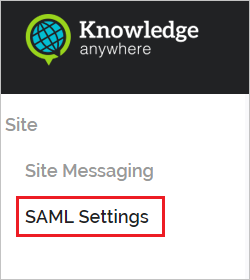
Seleccione Agregar nuevo.

En la página Agregar o actualizar configuración de SAML , realice los pasos siguientes:
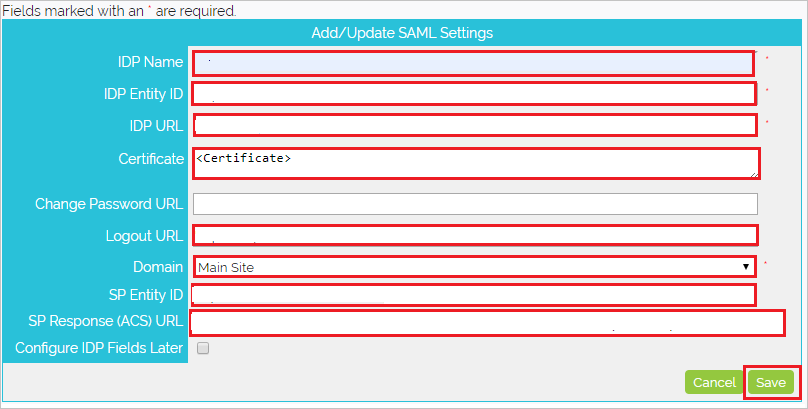
un. Escriba el nombre de IDP según su organización. Por ejemplo,
Azure.b. En el cuadro de texto IDP Entity ID (Id. de entidad de IDP), pegue el valor de Identificador de Microsoft Entra que copió del portal de Azure.
c. En el cuadro de texto URL de IDP, pegue el valor del URL de inicio de sesión.
d. Abra el archivo de certificado descargado en el Bloc de notas, copie el contenido del certificado y péguelo en el cuadro de texto Certificado .
e. En el cuadro de texto Logout URL, pegue el valor de Logout URL (Dirección URL de cierre de sesión).
f. Seleccione Sitio principal en la lista desplegable del dominio.
g. Copie el valor de SP Entity ID (Id. de entidad de SP ) y péguelo en el cuadro de texto Identificador de la sección Configuración básica de SAML .
h. Copie el valor de SP Response(ACS) URL y péguelo en el cuadro de texto Reply URL de la sección Configuración básica de SAML.
Yo. Seleccione Guardar.
Creación de un usuario de prueba de Knowledge Anywhere LMS
En esta sección, se crea un usuario llamado B. Simon en Knowledge Anywhere LMS. Knowledge Anywhere LMS admite el aprovisionamiento de usuarios Just-In-Time, que está habilitado de forma predeterminada. No hay ningún elemento de acción para usted en esta sección. Si un usuario deja de existir en Knowledge Anywhere LMS, se crea uno nuevo después de la autenticación.
Prueba de SSO
En esta sección vas a probar la configuración de inicio de sesión único de Microsoft Entra con las siguientes opciones.
Seleccione Probar esta aplicación, esta opción redirige a la dirección URL de inicio de sesión de Knowledge Anywhere LMS, donde puede iniciar el flujo de inicio de sesión.
Vaya directamente a la dirección URL de inicio de sesión de Knowledge Anywhere y ponga en marcha el flujo de inicio de sesión desde allí.
Puede usar Mis aplicaciones de Microsoft. Al seleccionar el icono de Knowledge Anywhere LMS en Aplicaciones, esta opción redirige a la dirección URL de inicio de sesión de Knowledge Anywhere LMS. Para obtener más información sobre Mis aplicaciones, vea Introducción a mis aplicaciones.
Contenido relacionado
Una vez que ha configurado Knowledge Anywhere LMS, puede aplicar el control de sesión, que protege la información confidencial de la organización en tiempo real de posibles filtraciones e infiltraciones. El control de sesión se extiende desde el acceso condicional. Obtenga información sobre cómo aplicar el control de sesión con Microsoft Defender for Cloud Apps.